Elbette sabit diskinizde shs veya shb dosyalarını görmüşsünüzdür. Bunlar geçici metin belgesi dosyalarıdır. MS Word yardımcı programı kullanılarak kolayca açılabilirler, ancak bu ürünün en son sürümleri buna izin vermemektedir.
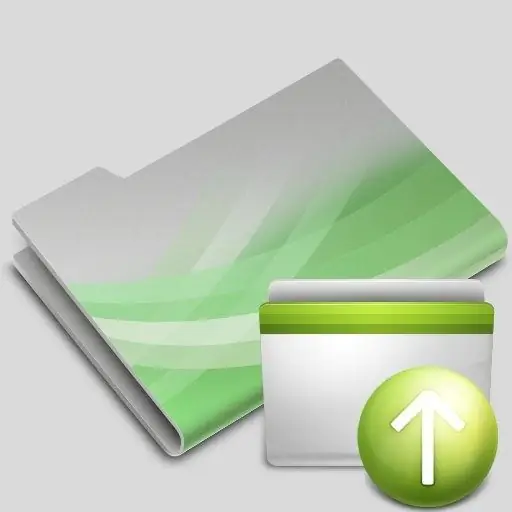
Gerekli
- Yazılım:
- - metin editörü "Not Defteri";
- - Regedit kayıt defteri düzenleyicisi.
Talimatlar
Aşama 1
Windows ailesinin işletim sistemlerinin en son sürümlerinde, pano içeriklerinin uzun süreli saklanması için shs ve shb uzantılı dosyalar kullanılmaktadır. Windows Gezgini'nde "Görüntüleme uzantıları" seçeneğini etkinleştirseniz bile, bu tür dosyaların gizli bir uzantısı olacaktır. Aslında, bu dosyaların biçimini tanımak oldukça zordur.
Adım 2
Bu dosya türü için birincil konum, kullanıcı tarafından belirlenen geçici klasörlerdir. Çünkü çoğu kullanıcı bu dizinlerin konumunu değiştirmez, bu nedenle bu belgeler için ana depolama C: WindowsTemp'dir. Bu dizine göz atarken, büyük olasılıkla bir zorlukla karşılaşacaksınız - çeşitli klasörler, yapılandırma dosyaları, resimler ve diğer belgelerle karışıklık.
Aşama 3
MS Word 2003 ve daha eski sürümler metin düzenleyicisini kullanarak geçici belgeleri açmayı deneyebilirsiniz. 2007 sürümünde bu özellik yoktur, çünkü bu tür dosyalar başlatılan uygulamalar için komut dosyası sayfaları içerebilir, ör. virüsler. Ancak bu yasağa rağmen, bu dosyaların içinde sistemin ömrü için tehlikeli hiçbir veri bulunmadığından eminseniz, koruma sistemini atlayabilirsiniz.
4. Adım
Yapmanız gereken ilk şey, shscrap.dll dosyasını Windows XP işletim sisteminden Windows Seven'a kopyalamaktır. Örneğin, sistem klasöründen çıkaramıyorsanız, örneğin Windows XP yüklemediyseniz, dosya bu sayfadaki "Ek kaynaklar" bölümünde belirtilen bağlantıdan kopyalanabilir.
Adım 5
Ayrıca, "Ek kaynaklar" bloğunda bulunan bağlantıyı kullanarak scraps.reg dosyasını sabit sürücünüze kopyalamanız gerekecektir. Kayıt Defteri Düzenleyicisi'ni açın. Bunu yapmak için "Başlat" menüsünü tıklayın ve "Çalıştır" ı seçin. Açılan pencerede regedit yazıp "Tamam" butonuna tıklayın.
6. Adım
Programın ana penceresinde, bağlantıdan kopyalanan kayıt dosyasını içe aktarın. Sistemi yeniden başlattıktan sonra geçici dosyaların içeriğini kolayca görüntüleyebilirsiniz.






